一、安装Java JDK
从JDK下载地址下载并安装,注意选择是x86还是x64版本。
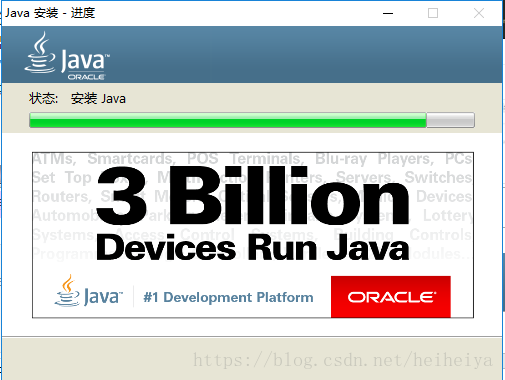
在安装期间系统会出现两次选择安装文件夹的提示,第一次是安装“jdk”,第二次则是安装“jre”。
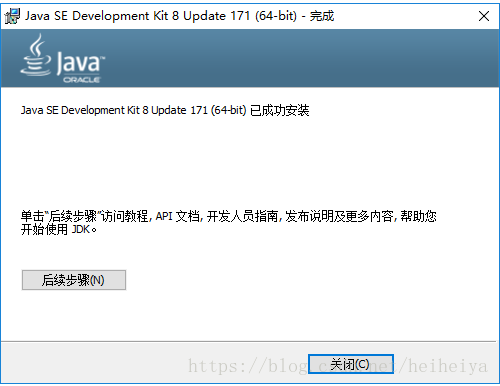
安装成功如上图所示。
二、添加环境变量
计算机→属性→高级系统设置→高级→环境变量,新建环境变量,命名为JAVA_HOME,变量值填入你安装jdk的路径。
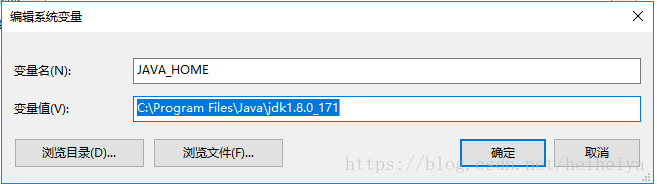
在系统变量里寻找 Path 变量,选择编辑,新建两个变量值%JAVA_HOME%\bin,%JAVA_HOME%\jre\bin。
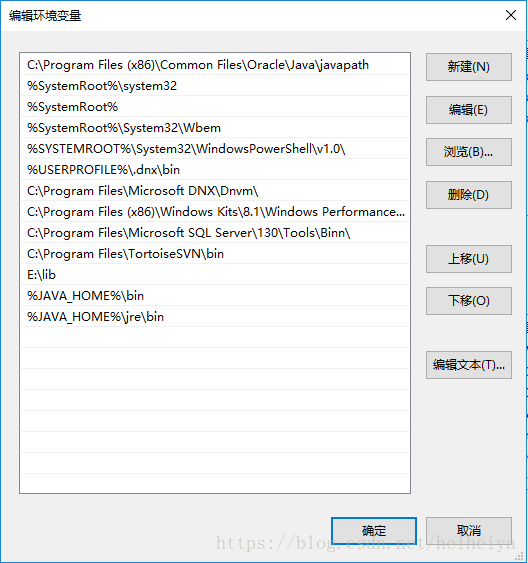
新建环境变量,命名为CLASSPATH,变量值填入;%JAVA_HOME%\lib;%JAVA_HOME%\lib\tools.jar。
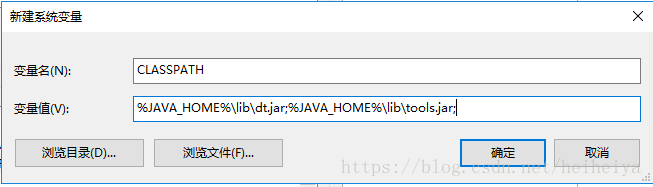
三、安装Android studio
从android studio下载地址下载安装文件,注意选择正确的版本。
双击exe开始安装。
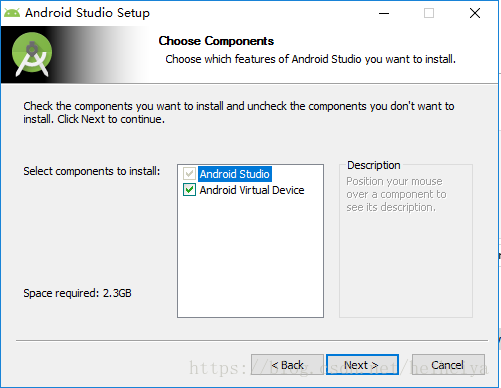
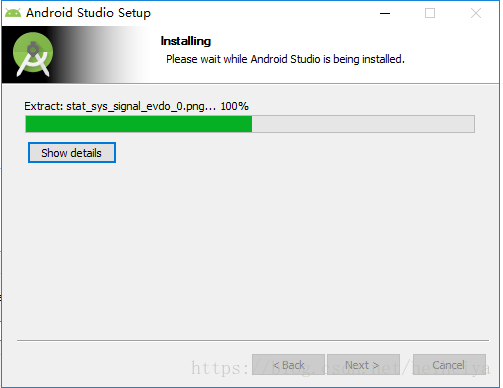
安装完成后,选择
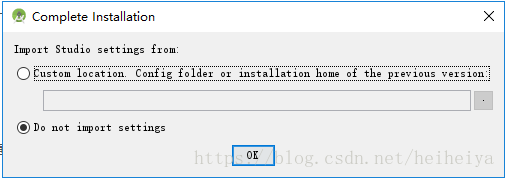
之后会自动下载一些文件,

完成之后,启动向导的时候可能会报错,
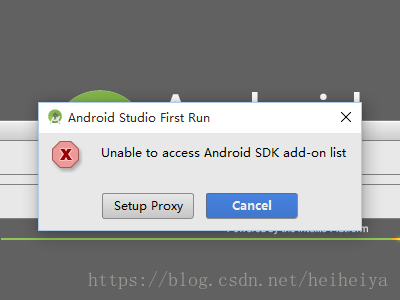
这个错误的原因众所周知,选择设置代理。因为我使用了vpn,所以直接选择了第二项,Auto-detect proxy settings。
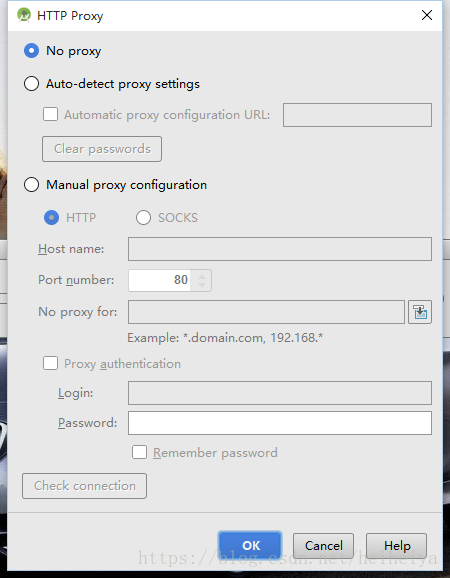
完成之后,向导成功启动。
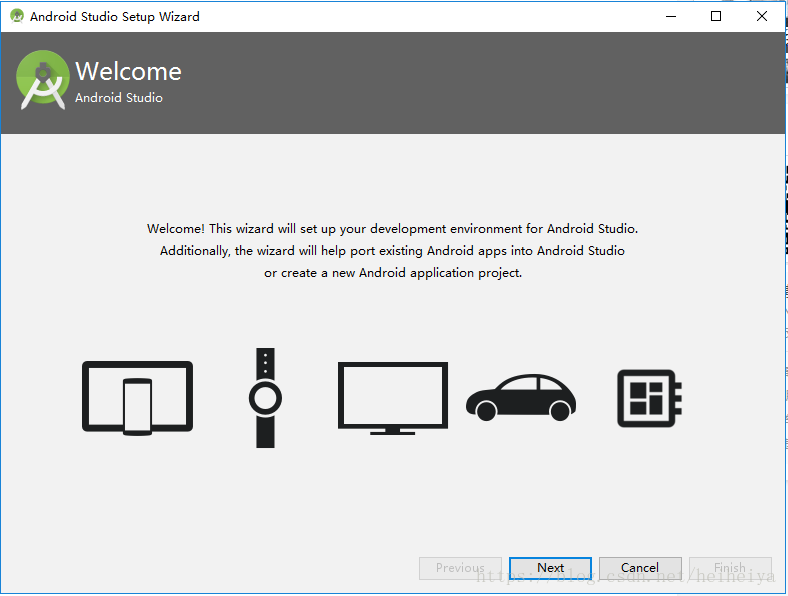
因为后续我想设置一下SDK下载的路径,所以这里选择了custom选项。
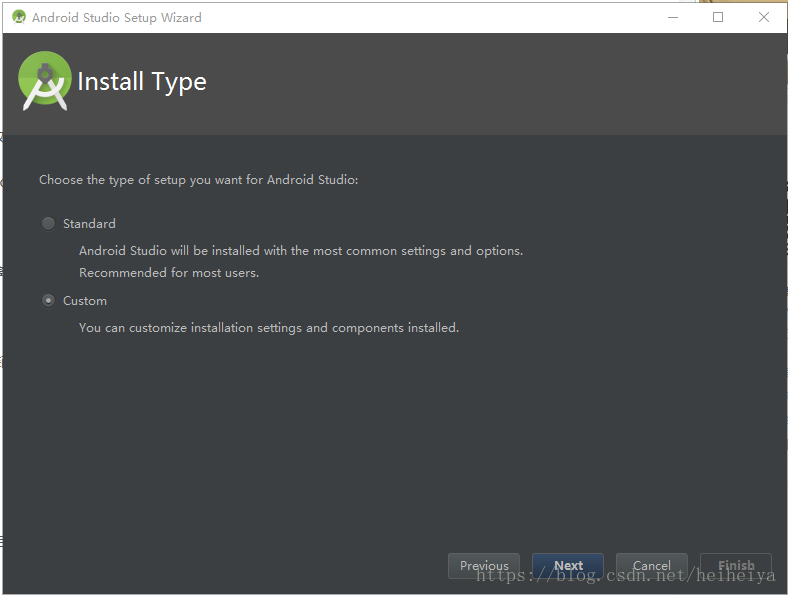
之后一路跟随设置。
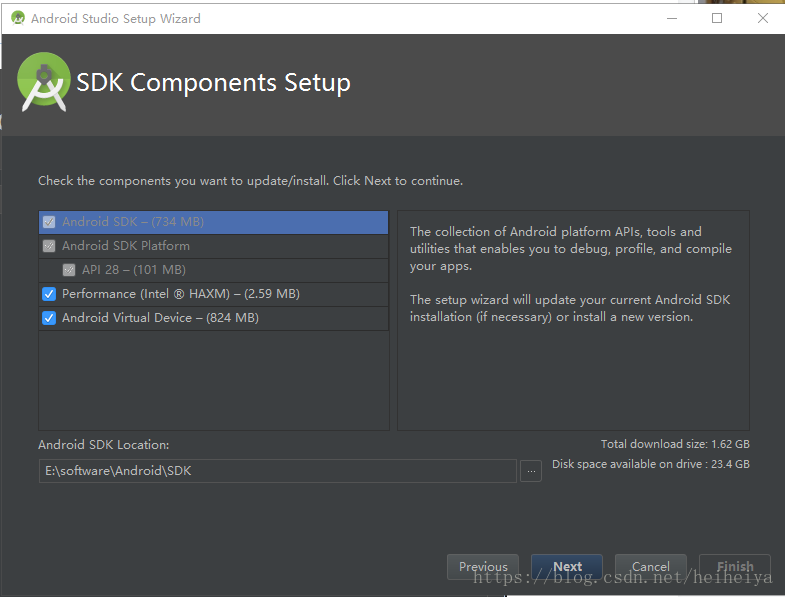
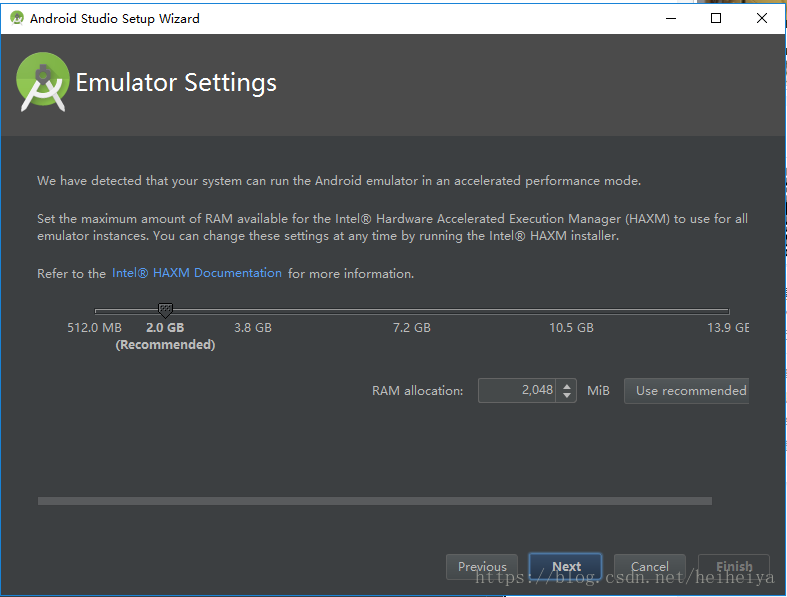
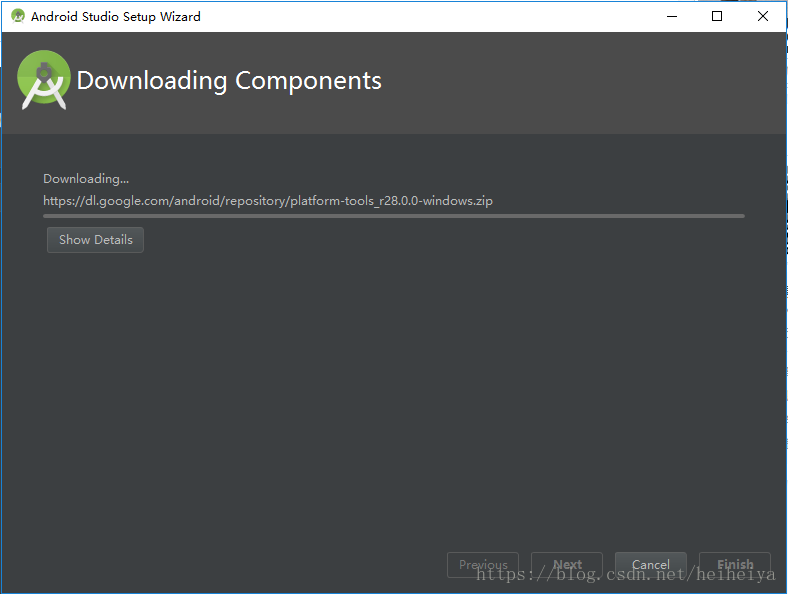
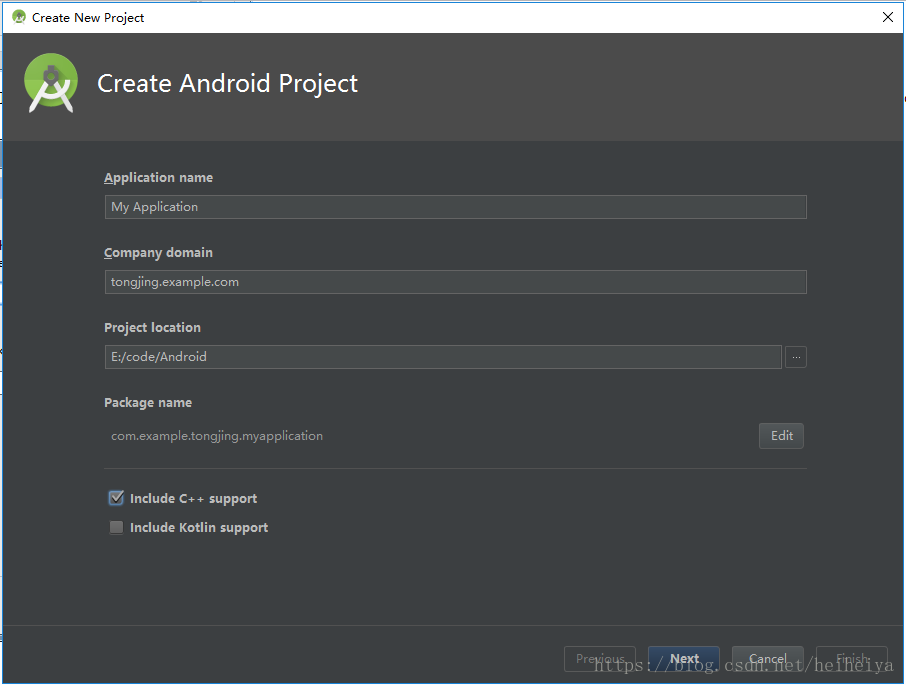
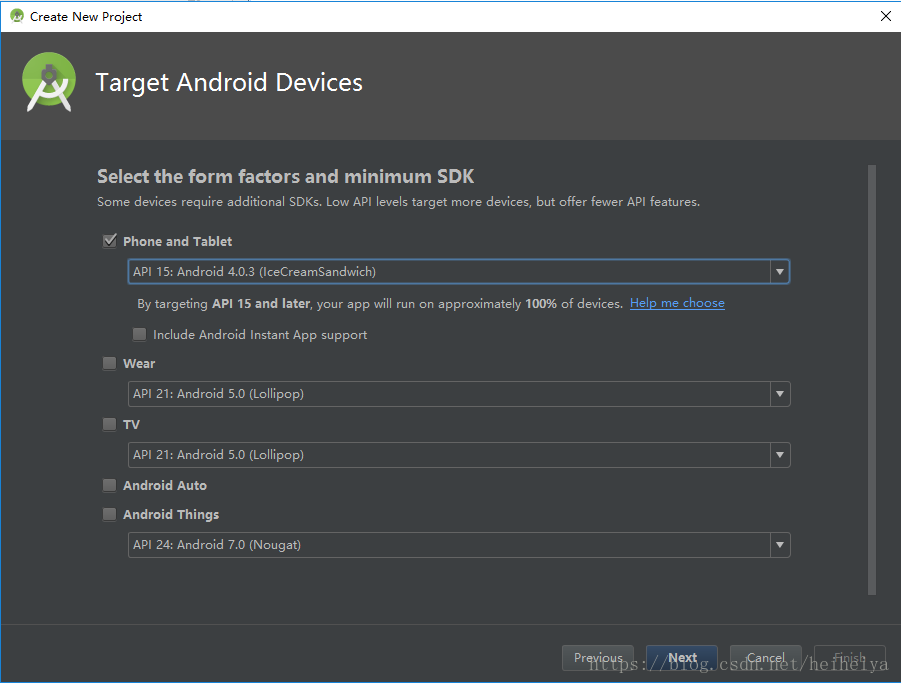
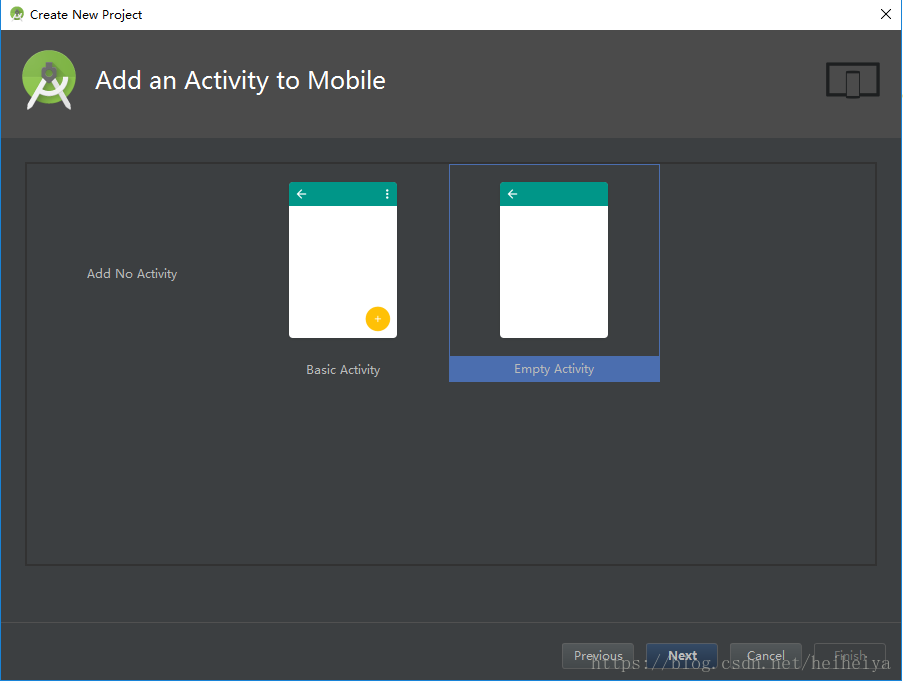
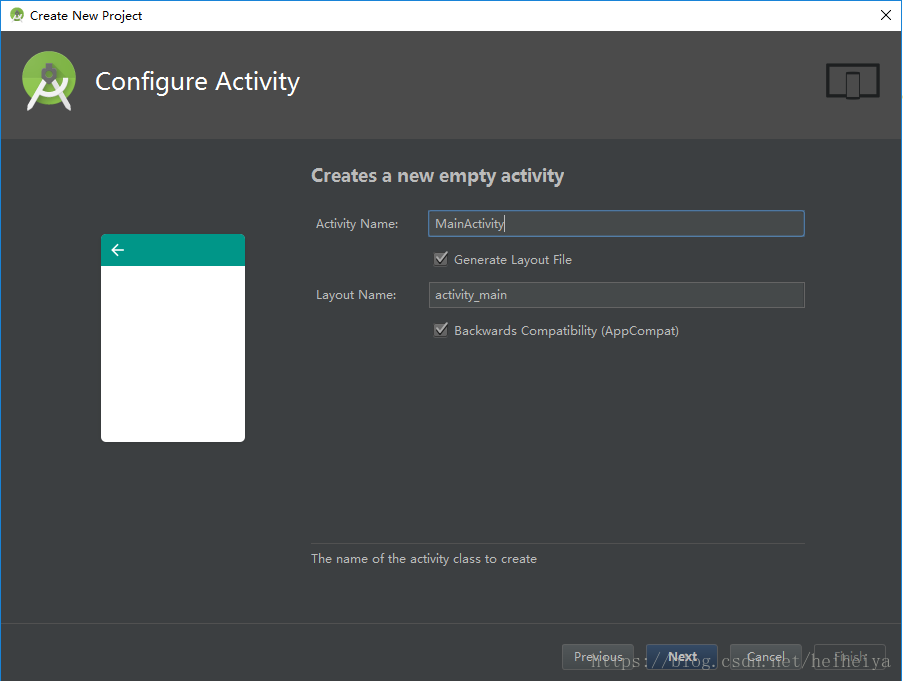
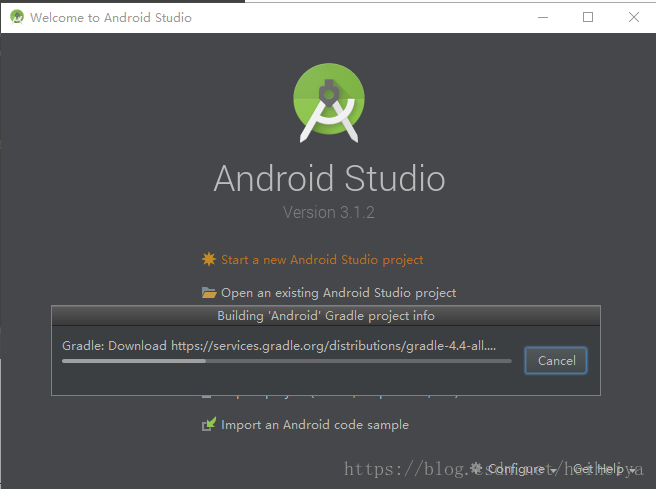
完成之后,android studio自动使用gradle编译,这时会报错.

这时因为我下载的android studio版本中没有包含这些工具,点击图中蓝色下划线的地方会自动下载安装。
以下错误同样的处理方式。
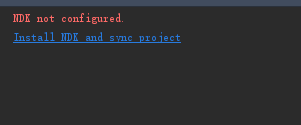
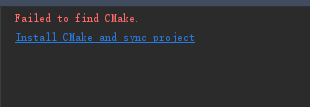
知道编译不报错。
然后右键选择运行activity。
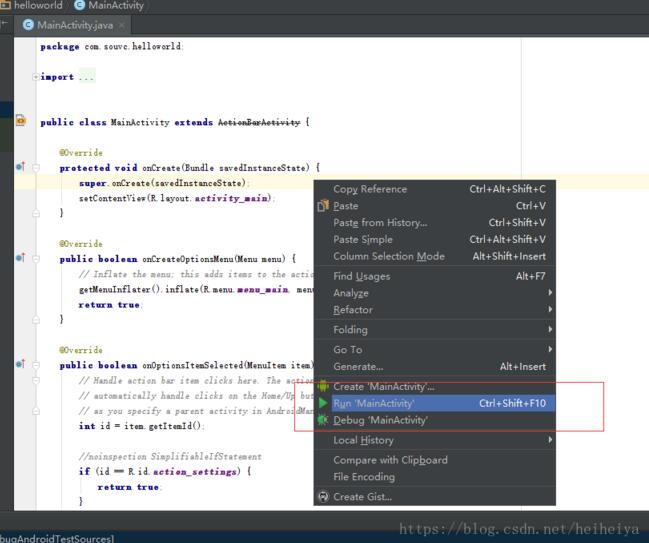
创建一个虚拟设备。
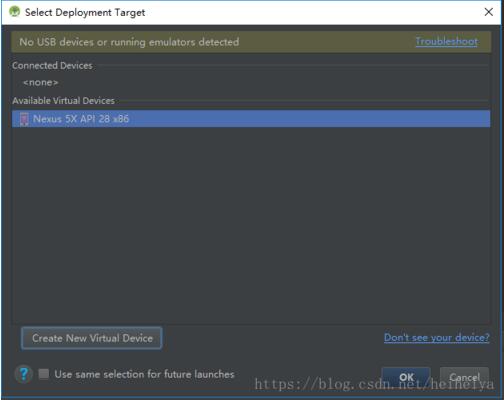
点击ok之后,可能会报以下错误。
Emulator: emulator: ERROR: Missing initial data partition file: C:\Users\Administrator\.android\avd\Nexus_S_API_28.avd/userdata.img
原因是因为API版本不匹配,当前版本太高。因为我在新建项目的时候选择的是API 15,而默认下载的android sdk是API 28。
解决办法:选择Tools-->SDK manager,选择下载合适的android sdk API版本,可以多选几个版本。
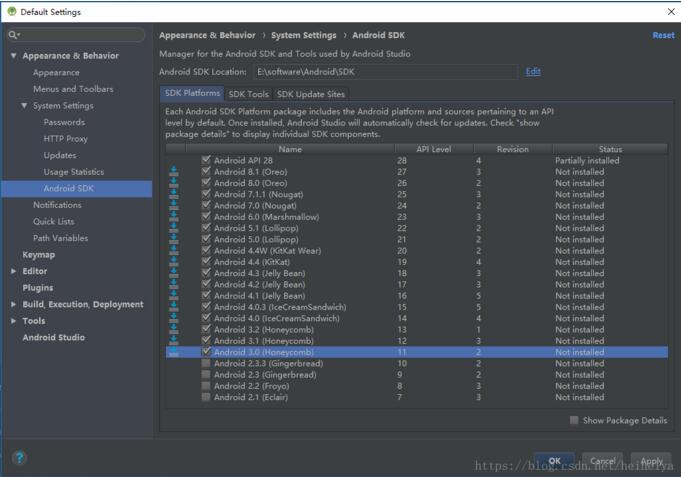
完成之后,有时候在Android Studio中启动一个模拟器去运行程序的时候,会出现下面的错误提示:“Intel HAXM is required to run this AVD,VT-x is disabled in BIOS”.
解决办法是重启电脑进入bios,将Intel virtual technology设置为enable,再重启电脑启动模拟器就不会报错了。
第一个android app就可以跑起来了。
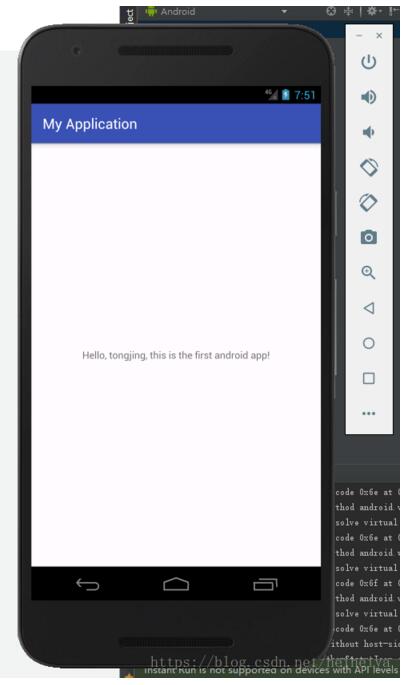
附:
在AndroidManifest中添加SD卡读写的权限
<uses-permission android:name="android.permission.WRITE_EXTERNAL_STORAGE" />
<uses-permission android:name="android.permission.READ_EXTERNAL_STORAGE" />
以上就是本文的全部内容,希望对大家的学习有所帮助,也希望大家多多支持亿速云。
免责声明:本站发布的内容(图片、视频和文字)以原创、转载和分享为主,文章观点不代表本网站立场,如果涉及侵权请联系站长邮箱:is@yisu.com进行举报,并提供相关证据,一经查实,将立刻删除涉嫌侵权内容。